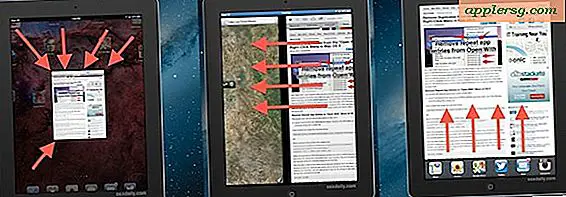วิธีใช้ข้อ จำกัด ในการควบคุมโดยผู้ปกครองบน iPhone, iPad และ iPod Touch
หากคุณวางแผนที่จะมอบ iPhone, iPad หรือ iPod touch ให้กับเด็กใช้เวลาสักครู่ในการตั้งค่าการควบคุมโดยผู้ปกครองพื้นฐานขั้นพื้นฐานในอุปกรณ์โดยใช้คุณลักษณะข้อ จำกัด ของ iOS ใช้เวลาประมาณหนึ่งนาทีในการกำหนดค่าและจะป้องกันไม่ให้เข้าถึงเนื้อหาที่ไม่เหมาะสมหลีกเลี่ยงสื่อที่มีธีมผู้ใหญ่ป้องกันการซื้อในแอปและการเรียกเก็บเงินโดยไม่ได้ตั้งใจทำให้ไม่สามารถดาวน์โหลดและติดตั้งแอปพลิเคชันใหม่รวมถึงป้องกันไม่ให้ลบแอปที่มี ติดตั้งอยู่ในอุปกรณ์แล้ว

ป้องกันไม่ให้ติดตั้งและลบแอปการซื้อในแอป
- เปิดการตั้งค่าและไปที่ "ทั่วไป" จากนั้นไปที่ "ข้อ จำกัด "
- แตะ "เปิดใช้งานข้อ จำกัด " และตั้งรหัสผ่านเพื่อควบคุมการเข้าถึงแผงข้อ จำกัด
- ภายใต้ "อนุญาต" ให้สลับไปที่ปิด: "การติดตั้งแอป", "การลบแอป", "ภาษาชัดแจ้ง" และปรับปพลิเคชันและการตั้งค่าอื่น ๆ ตามความจำเป็น
- เลื่อนลงไปที่ "เนื้อหาที่ได้รับอนุญาต" และพลิก "การซื้อในแอป" เป็นปิด
จำกัด เนื้อหาที่ไม่เหมาะสมตามอายุ
- ยังอยู่ในการตั้งค่า "ข้อ จำกัด " ให้ดูที่ "เนื้อหาที่อนุญาต" และแตะที่ "Music & Podcasts" และเลือนหายไป
- สลับ "ภาพยนตร์" และ "รายการทีวี" ไปจนถึงการตั้งค่าที่เหมาะสมกับอายุ (G และ PG อาจเป็นไปได้มากที่สุดหรือพิจารณาปิดคุณลักษณะนี้ทั้งหมด)
- ไปที่ "แอป" และเลือกการตั้งค่าอายุที่เหมาะสมโปรดทราบว่าแอปมาตรฐานบางอย่างเช่นเว็บเบราเซอร์ของบุคคลที่สามอาจได้รับการจัดอันดับเป็น "17+" เนื่องจากสามารถใช้เนื้อหาสำหรับผู้ใหญ่ได้ในทางทฤษฎี
ภาพหน้าจอด้านล่างแสดงให้เห็นถึงสิ่งนี้บน iPhone โดยมีคุณลักษณะข้อ จำกัด ที่สำคัญที่สุดบางอย่างที่เปิดใช้งาน หากไม่มีอะไรอื่นให้ปิดการซื้อในแอปการดาวน์โหลดแอปและ
เราขอแนะนำให้ลบการลบแอปโดยทั่วไป

ข้อ จำกัด ของเนื้อหาสามารถกำหนดได้ตามอายุเพื่อระบุสิ่งที่เหมาะสมและสิ่งที่ไม่เป็นเช่นนี้จะส่งผลต่อประเภทของสื่อที่สามารถดูได้บนอุปกรณ์:

นอกจากนี้คุณอาจต้องการปรับการตั้งค่าตำแหน่งด้วยแม้ว่าจะดีที่สุดที่จะกำหนดเป้าหมายด้วยวิธีนี้และปิดการใส่แท็กตำแหน่งด้วยแอปพลิเคชันเช่นกล้องถ่ายรูปและภาพถ่าย การปิดฟังก์ชันการทำงานในตำแหน่งทั้งหมดมักเป็นที่ไม่พึงประสงค์เนื่องจากเป็นการป้องกันไม่ให้การใช้แอปอย่างมีความหมายเช่นสารานุกรมสภาพอากาศแผนที่และแอพพลิเคชันกลางคืนที่เต็มไปด้วยความสนุกสนานและการศึกษา
 ตัวเลือกเหล่านี้เหมือนกันในเกือบทุกเวอร์ชันของ iOS แม้ว่าคุณจะพบกับ iOS เวอร์ชันที่ผ่านมา แต่อาจตั้งค่าการ จำกัด การตั้งค่าเป็น "การควบคุมโดยผู้ปกครอง" แทน นอกจากนี้ iOS 7 ยังมีตัวเลือกในการ จำกัด เนื้อหาเว็บบางอย่างตามระดับอายุด้วยเช่นกัน
ตัวเลือกเหล่านี้เหมือนกันในเกือบทุกเวอร์ชันของ iOS แม้ว่าคุณจะพบกับ iOS เวอร์ชันที่ผ่านมา แต่อาจตั้งค่าการ จำกัด การตั้งค่าเป็น "การควบคุมโดยผู้ปกครอง" แทน นอกจากนี้ iOS 7 ยังมีตัวเลือกในการ จำกัด เนื้อหาเว็บบางอย่างตามระดับอายุด้วยเช่นกัน
นอกจากนี้คุณยังสามารถซ่อนแอปพลิเคชันที่ไม่พึงประสงค์เช่น Safari, App Store, iTunes, iBooks, FaceTime หรือไปไกลเท่าที่จะปิดแอพพลิเคชันของบุคคลที่สามทั้งหมดและยังปิดใช้งานกล้องได้หากไม่ต้องการใช้งานเลย .
สุดท้ายมีตัวเลือกในการใช้ Guided Access เพื่อล็อค iPhone, iPad หรือ iPod touch เข้าไปในแอปพลิเคชันเดียวและป้องกันไม่ให้เลิกเล่น เราชอบอ้างถึง Guided Access เป็นโหมดเด็กเพราะมีประสิทธิภาพอย่างไม่น่าเชื่อในการรักษาแม้แต่เยาวชนที่อยากรู้อยากเห็นมากที่สุดจากการบังเอิญออกจากแอปหรือทำอะไรที่ไม่พึงประสงค์บนอุปกรณ์และสามารถทำให้เป็นวิธีที่ยอดเยี่ยมในการจัดเตรียมอุปกรณ์ iOS ออกไปให้หนุ่ม ๆ โดยไม่ต้องกังวลเกี่ยวกับการใช้โดยไม่ได้ตั้งใจ อย่างไรก็ตามการใช้ Guided Access ไม่ใช่การเปลี่ยนข้อ จำกัด ที่มีประสิทธิภาพเพื่อป้องกันการใช้งานอุปกรณ์ที่ไม่เหมาะสมและควรใช้คุณลักษณะที่แยกจากกันด้วยความเข้าใจถึงข้อ จำกัด และผลประโยชน์ของตนอย่างสมบูรณ์
เคล็ดลับการตั้งค่าอย่างรวดเร็วเหล่านี้มาจากเราจาก Mrs Anderson (ขอบคุณ) ครูที่มี iPod touches ในห้องเรียนของพวกเขา เห็นได้ชัดว่านี่เป็นประโยชน์ด้านการศึกษานอกโรงเรียนเช่นกันและพ่อแม่ปู่ย่าตายายพี่เลี้ยงน้องชายน้องสาวทุกคนควรหาเทคนิคที่มีประโยชน์บางอย่างที่นี่หากพวกเขากำลังจะแชร์อุปกรณ์ iOS กับเด็ก ๆ